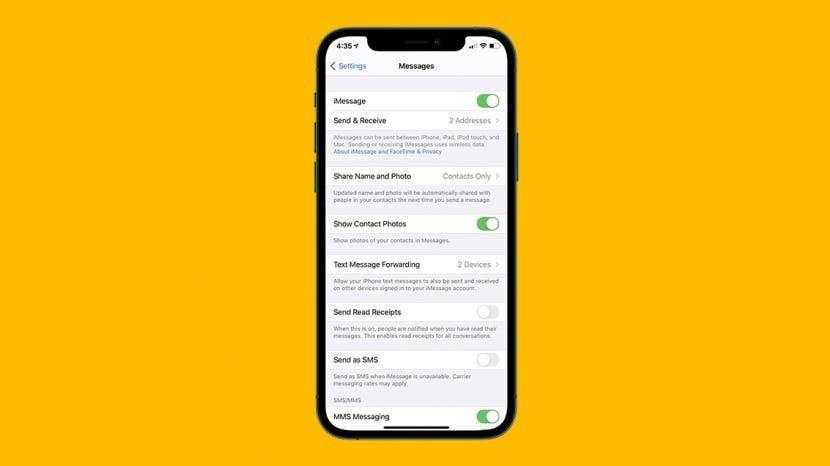
Ar jūsų iPhone nesiunčia nuotraukų? Nuotraukų siuntimas turėtų būti greitas ir paprastas, ypač kai norite išsiųsti ką nors svarbaus ar sentimentalaus. Yra daug priežasčių, kodėl jūsų iPhone nesiunčia nuotraukų, bet jei nežinote, kur ieškoti, gali atrodyti, kad tai neįmanoma. Čia pateikiamos visos priežastys, kodėl jūsų iPhone nesiunčia nuotraukų, ir kaip jas išspręsti.
Peršokti į:
- Nusiųskite jį kitam asmeniui
- Įsitikinkite, kad abu esate įjungę „iMessage“.
- Patikrinkite savo interneto ryšį
- Įjunkite MMS pranešimų siuntimą
- Įsitikinkite, kad mobiliojo ryšio duomenys įjungti
- Iš naujo nustatykite tinklo nustatymus
- Patikrinkite, ar nėra iOS ir operatoriaus naujinių
- Išjunkite ir įjunkite telefoną
Kodėl mano telefonas nesiunčia nuotraukų?
Viskas, ką norite padaryti, tai nusiųsti nuotrauką (ar daug) adresatui ar grupiniam pokalbiui, ir dėl kokių nors priežasčių ji tiesiog nesiunčiama. Ar tai tu kaltas, ar jie? Ar tai bus greitai išspręsta, ar reikia imtis didelių veiksmų? Čia yra visi atsakymai į klausimą „Kodėl mano iPhone nesiųs nuotraukų? ir kaip kiekvieną iš jų pataisyti. Štai ką daryti:
1. Nusiųskite jį kitam asmeniui
Pirmas dalykas, kurį reikia padaryti paklausus "Kodėl mano nuotraukos nesiunčiamos?" yra nustatyti, ar problema yra jūsų ar gavėjo. Jei negalite išsiųsti nuotraukų grupiniame pokalbyje, greičiausiai tai yra jūsų problema, bet problemos, pvz. iMessage įjungtas (apie tai aptarsime toliau) arba gavėjas, neturintis pakankamai vietos saugykloje, gali turėti įtakos jo gebėjimui gauti nuotraukos. Be to, jei jie yra vietovėje, kurioje mažai aptarnaujama, nuotraukos gali būti tiesiog nepasiekiamos. Taigi pirmiausia reikia nusiųsti nuotrauką (ar kitą) kitam asmeniui, pageidautina, kitoje fizinėje vietoje, kad pamatytų, ar jis ją gavo. Jei taip, problema kyla iš pradinio numatyto gavėjo.
2. Įsitikinkite, kad abu esate įjungę „iMessage“.
Jei siunčiate į kitą iPhone, patikrinkite, ar ir jūs, ir gavėjas esate įjungę iMessage. „iMessage“ yra lengviausias būdas siųsti pranešimus tarp „iPhone“, bet jei kitas asmuo jį išjungs, jis negaus pranešimo. Jei negalite tik nusiųsti nuotraukos šiam asmeniui, praneškite jam ir įsitikinkite, kad „iMessage“ įjungta.
3. Patikrinkite savo interneto ryšį
Jei siunčiate iMessage, jūsų iPhone norės naudoti interneto ryšį, jei jis yra. Tačiau jei jūsų interneto ryšys silpnas arba nestabilus, jums gali kilti problemų, pavyzdžiui, siųsdami nuotraukas. Jei esate prisijungę prie interneto, bet signalas silpnas (galite patikrinti stiprumą pagal tai, kiek juostų rodoma interneto simboliu ekrano viršuje, dešinėje, šalia mobiliojo ryšio signalo juostų), galbūt norėsite pabandyti išjungti internetą ir naudoti korinio ryšio duomenis. vietoj to.
4. Įjunkite MMS pranešimų siuntimą
Jei iMessage gavėjas nepasiekiamas, pvz., jei jis turi Android telefoną, o ne iPhone, jūsų iPhone bandys išsiųsti pranešimą kaip MMS, kuri yra panaši į „iMessage“, bet siunčiama per jūsų mobiliojo ryšio tiekėją, o ne per internetą, todėl turėsite naudoti įrenginį, kuriame yra mobiliojo ryšio paslauga. Jei tai išjungta, gali būti, kad jis negali siųsti nuotraukų ir kitos medijos asmeniui, kuris nesinaudoja „iMessage“. Norėdami įsitikinti, kad MMS įjungtas:
- Atviras Nustatymai ir pasirinkite Žinutės.

- Įsitikinkite MMS žinutės yra įjungtas.

5. Įsitikinkite, kad mobiliojo ryšio duomenys įjungti
Nesvarbu, ar bandote siųsti MMS, ar „iMessage“, kai neturite interneto ryšio, turėsite naudoti savo korinio ryšio tinklą. Padaryti tai:
- Atviras Nustatymai ir pasirinkite Ląstelinis.
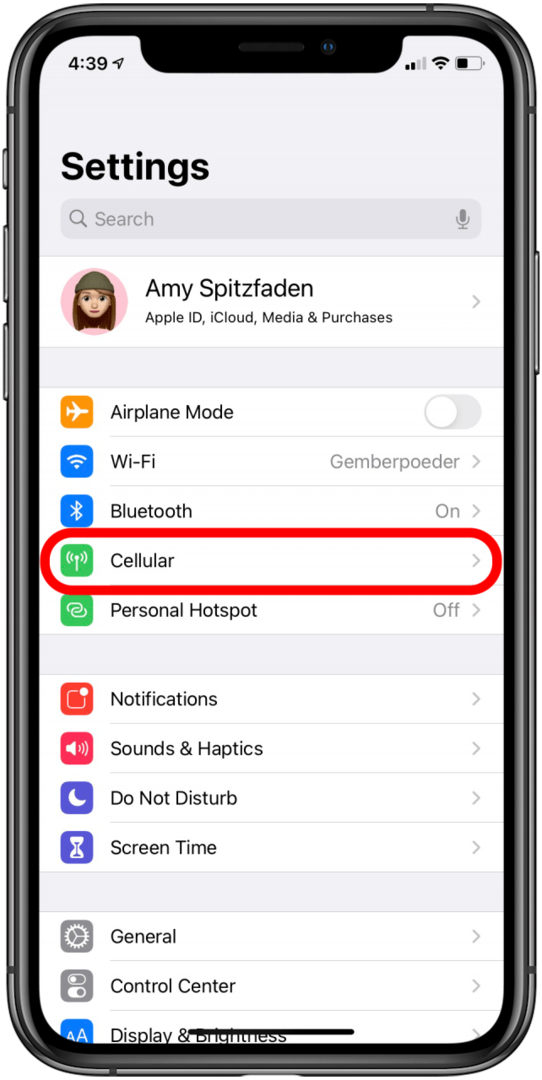
- Įsitikinkite Mobilieji duomenys yra įjungtas.

6. Iš naujo nustatykite tinklo nustatymus
Gedimų gali atsirasti dėl daugybės priežasčių, ir daugelį jų galima išspręsti tiesiog nustatant iš naujo. Geras bendras tinklo nustatymų atstatymas yra jūsų tinklo nustatymų nustatymas, kurį lengva padaryti ir nieko nesugadinsite, nors tai padarysite turite iš naujo įvesti „Wi-Fi“ slaptažodžius, todėl prieš darydami įsitikinkite, kad žinote arba užsirašykite visus išsaugotus „Wi-Fi“ slaptažodžius. tai. Taigi, jei siųsdami nuotraukas susiduriate su nepaaiškinamomis problemomis, iš naujo nustatydami tinklo nustatymus gal tiesiog tuo pasirūpink.
7. Patikrinkite, ar yra „iOS“ ir operatoriaus naujinių
Jūsų iPhone arba jūsų operatorius gali pasiūlyti naujinį, kuris ištaisys jūsų „Kodėl mano iPhone nesiunčia nuotraukų? klaida. Nepaisant to, vis tiek verta reguliariai atnaujinti abu, todėl štai kaip atnaujinti iOS ir kaip atnaujinti operatoriaus nustatymus.
8. Išjunkite ir įjunkite telefoną
Galiausiai, senamadiškas „iPhone“ nustatymas iš naujo gali padėti. Kartais pranešimas užstringa kažkur jūsų iPhone, kai paspaudžiate siųsti, bet prieš jį išleidžiant į visatą, o išjungus ir įjungus „iPhone“ jis įgaus spyrį į kelnes juda.
Jei išbandysite visa tai ir nė vienas iš jų nepadės, gali būti laikas paskambinti savo operatoriui ir (arba) apsilankyti „Genius“ bare. Sėkmės!